文章详情页
IntelliJ IDEA导出项目的方法
浏览:37日期:2024-11-24 16:50:58
IntelliJ IDEA是一款非常出色的代码编程软件,也是一款Java集成开发环境。这款软件支持跨语言重构、检测重复、检查和快速修复程序代码,使编程操作更加简单,非常的适合于程序开发人员使用。我们使用这款软件创建一个项目后,一般情况下是需要将项目导出软件的。由于这款软件的界面是全英文的,这给英语基础较差的朋友在使用软件方面造成了较大的困难,所以有一些新手朋友不知道怎么导出项目。那么接下来小编就给大家详细介绍一下IntelliJ IDEA导出项目的具体操作方法,有需要的朋友可以看一看。
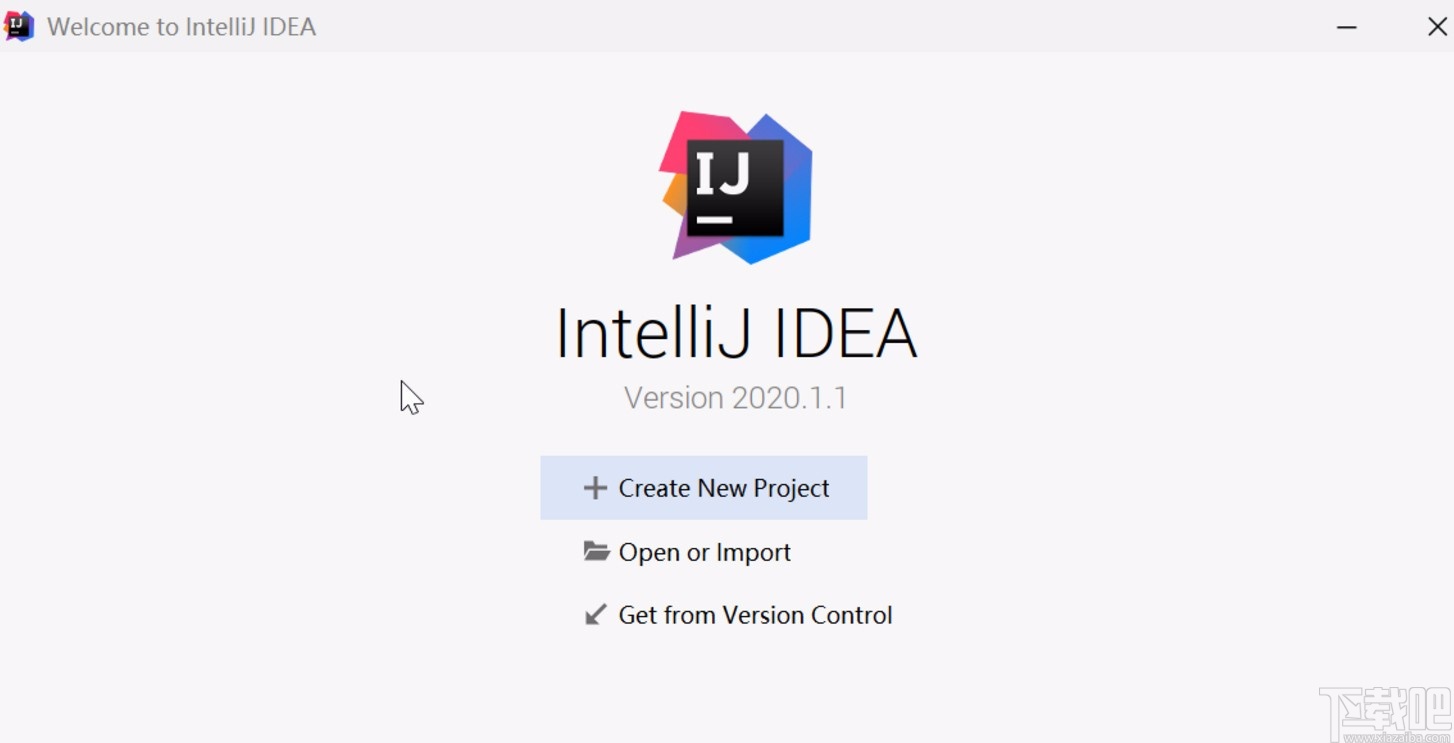
1.首先打开软件进入到软件的主界面,我们在界面左上方找到需要导出的项目工程,并将这个项目选中。
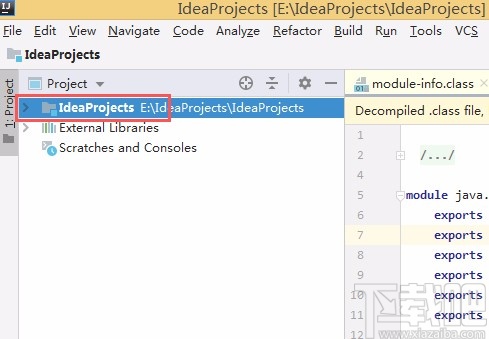
2.接着将鼠标移动到软件的左上角,点击“File”选项,我们在出现的下拉框中选择“Export Settings”选项。
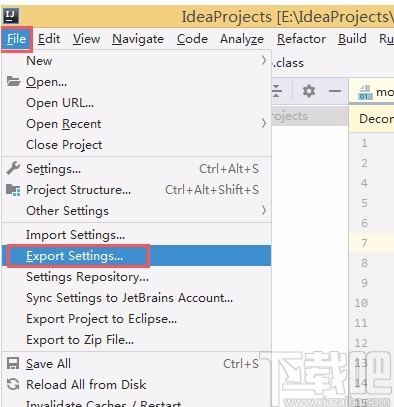
3.随后界面上就会弹出一个导出设置窗口,窗口中默认全部导出,我们也可以根据自己的需要选择要导出的内容。
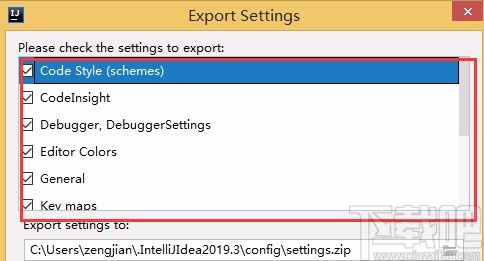
4.然后在窗口右下方可以看到文件夹按钮,我们点击该按钮就可以进入到文件保存路径选择页面设置项目输出目录。
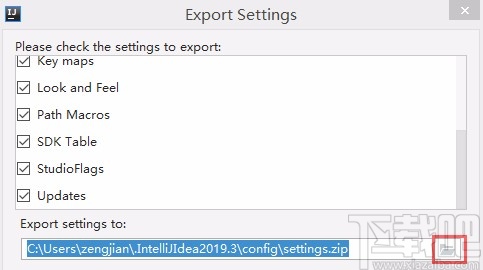
5.完成以上所有步骤后,我们在窗口底部找到“OK”按钮,点击该按钮就可以将项目成功的导出软件。

以上就是小编给大家整理的IntelliJ IDEA导出项目的的具体操作方法,方法简单易懂,有需要的朋友可以看一看,希望这篇教程对大家有所帮助。
标签:
IDEA
相关文章:
排行榜

 网公网安备
网公网安备